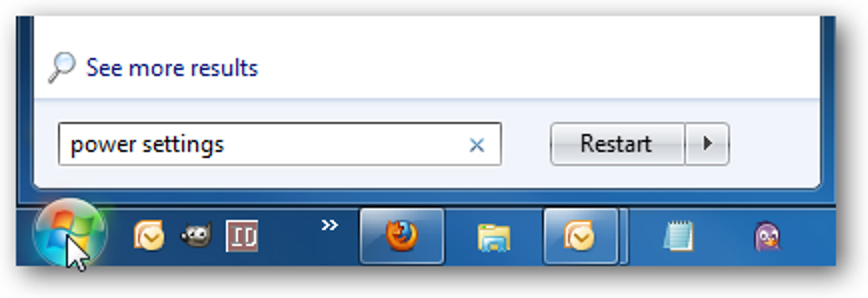
W XP prawdopodobnie już wiesz, jak zarządzać ustawieniami zasilania swojego systemu na laptopie lub komputerze stacjonarnym. Dzisiaj pokażemy Ci, jak zarządzać ustawieniami zasilania i tworzyć niestandardowe plany w systemie Windows 7.
Istnieją nowe opcje zarządzania energią, które można skonfigurować w systemie Windows 7 w porównaniu z XP. Możesz zmienić plany, aby oszczędzać energię baterii laptopa lub zmniejszyć zużycie energii na komputerze stacjonarnym w domu lub w biurze. Tutaj przyjrzymy się, jak zarządzać i dostosowywać plany zasilania, a także jak tworzyć niestandardowe plany.
Ustawienia zasilania
Aby uzyskać dostęp do opcji planu zasilania, wpisz ustawienia mocy w pasku wyszukiwania w menu Start i naciśnij Enter.
Zostanie otwarty ekran Opcje zasilania, z którego można wybrać jeden z trzech wstępnie zdefiniowanych planów — Zrównoważony, Oszczędzanie energii lub Wysoka wydajność.
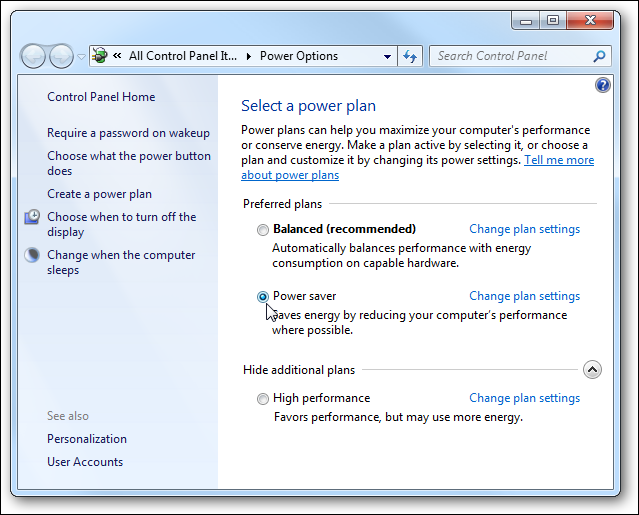
Kliknij Wybierz, co robi przycisk zasilania i możesz dostosować kilka opcji, takich jak Wymaganie hasła podczas budzenia i działanie przycisku zasilania na komputerze. Jeśli ustawisz Jak nacisnę przycisk zasilania do Nic nie robić, nie będziesz mieć problemu z wyłączeniem komputera po przypadkowym naciśnięciu przycisku zasilania.
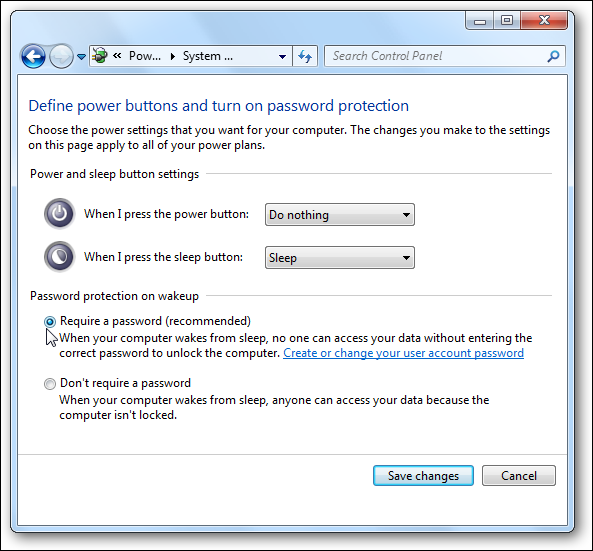
Aby zmienić dowolny z predefiniowanych planów zasilania, kliknij Zmień ustawienia planu.
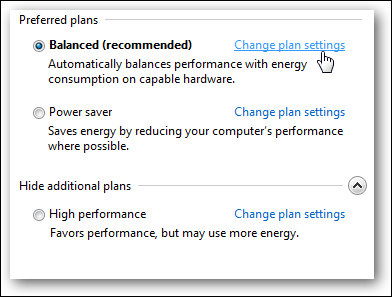
Następnie możesz zmienić czas nieaktywności przed wyłączeniem monitora lub przejściem komputera w tryb uśpienia.
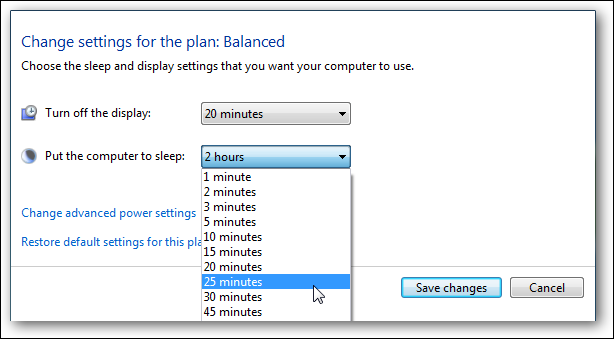
Jeśli chcesz powrócić do ustawień domyślnych, po prostu kliknij Przywróć ustawienia domyślne tego planu.
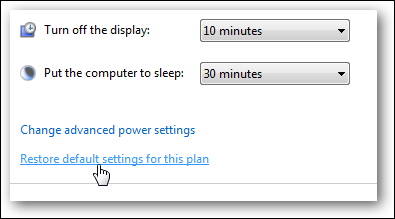
Niestandardowy plan zasilania
Aby utworzyć własny plan, kliknij Utwórz plan zasilania z sekcji Opcje zasilania.
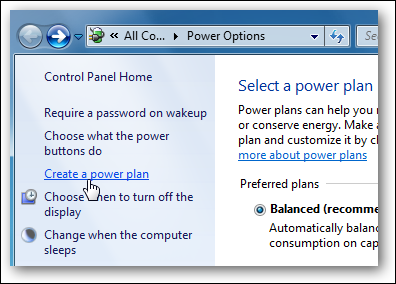
W oknie Utwórz plan zasilania z góry określony plan, który jest najbardziej zbliżony do Twoich potrzeb, i nadaj planowi nazwę.
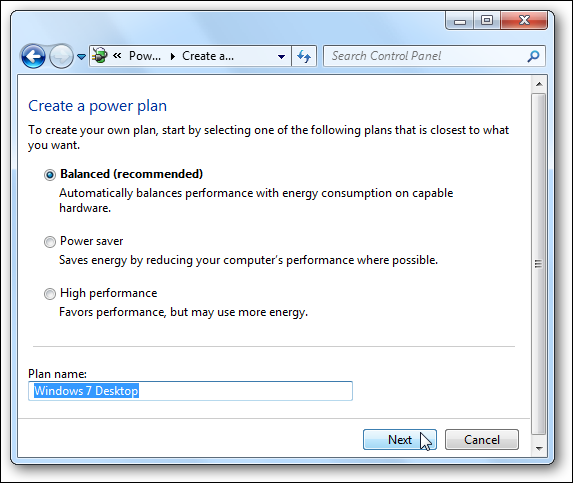
Na następnym ekranie wybierz ustawienia uśpienia i wyświetlania, których chcesz użyć, a następnie kliknij przycisk Utwórz.
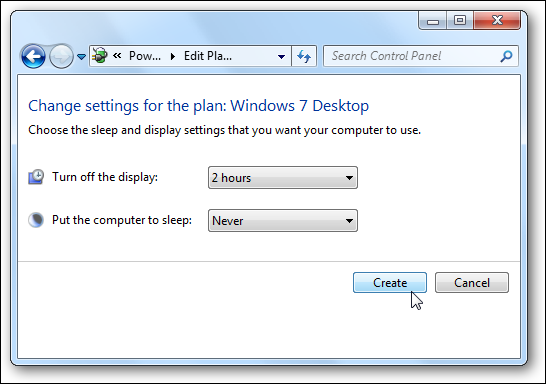
Po utworzeniu planu zobaczysz go pod listą preferowanych planów.

Jeśli klikniesz Zmień zaawansowane ustawienia zasilania, istnieje kilka opcji, które możesz dostosować. Te ustawienia powinny być używane tylko przez zaawansowanych użytkowników, ponieważ jeśli wyłączysz niewłaściwą rzecz, komputer może nie działać poprawnie. Wybór pomiędzy z góry ustalonymi ustawieniami powinien być odpowiedni dla większości użytkowników.
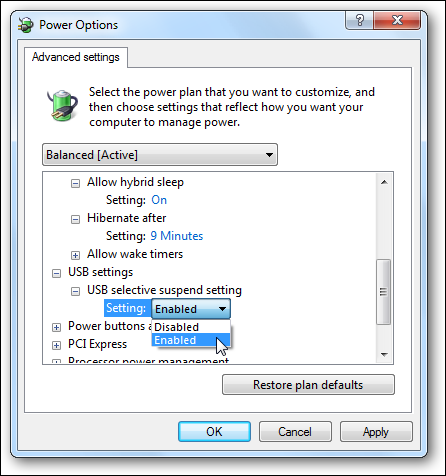
Jeśli masz problemy, w których Twój laptop zużywa zbyt dużo energii z baterii, lub chcesz sprawdzić ogólną wydajność zużycia energii przez komputer, zapoznaj się z naszym artykułem Użyj PowerCfg w systemie Windows 7 do oceny wydajności energetycznej.
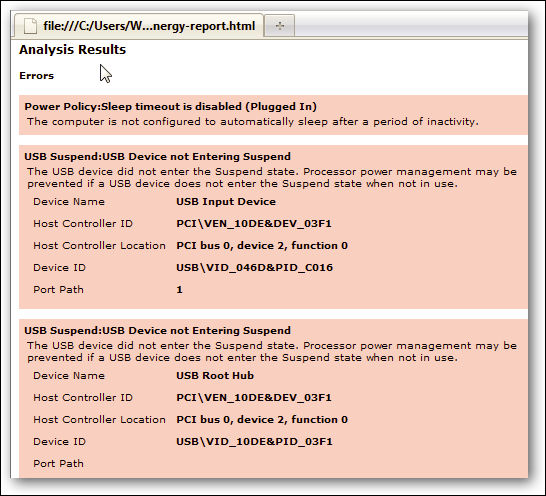
Wniosek
Windows 7 ułatwia zarządzanie ustawieniami zasilania w różnych sytuacjach komputerowych. Jeśli zauważysz, że komputer w tajemniczy sposób wyłącza się lub przechodzi w tryb uśpienia, powinno to również pomóc w ustaleniu, dlaczego tak się dzieje.
Mamy również kilka innych artykułów związanych z zarządzaniem energią w systemie Windows, które mogą Cię zainteresować:
Wyłącz zarządzanie energią w systemie Windows 7 lub Vista
Utwórz skrót lub klawisz skrótu, aby przełączać plany zasilania
Zmień przyciski zasilania systemu Windows 7 lub Vista na Wyłącz / Uśpij / Hibernacja